Деси се да ПЦ почне да ради врло добронестабилан. Скоро сваки корисник је наишао на ову врсту невоље. Чак и технолошки паметни људи нису увек у стању да схвате шта да раде ако се рачунар успори и замрзне. Почетници, с друге стране, често не могу без помоћи професионалаца. Међутим, свако може дијагнозирати и отклонити неке од узрока квара. Овај чланак пружа детаљан водич који ће вам помоћи да решите најчешће проблеме.
Главни разлози
Да бисте утврдили које кораке требате предузети да бисте побољшали свој рачунар, прво треба да пронађете основни узрок проблема. Шта доводи до успоравања и замрзавања рачунара?
- Мала количина РАМ-а.
- Нема довољно слободног простора на системској партицији.
- Много непотребних уноса у регистар.
- Додатни програми при покретању.
- Прегревање хардвера.
- Вируси.
Нема довољно РАМ-а
Из године у годину софтверски захтевисамо расту. Рачунар може застарети за неколико година. Ако ваш рачунар има мање од два гигабајта РАМ-а, требали бисте додати једну или више додатних заграда. Данас чак и прегледачима треба око 1 ГБ да би се покренули, док се на систему истовремено покреће неколико процеса и неколико десетина ОС услуга, што такође захтева много хардверских ресурса.

Да бисте сазнали тачно колико се РАМ користисистема, морате десним тастером миша кликнути на икону „Мој рачунар“ и у контекстном менију одабрати „Својства“. Овде ће бити назначене све главне карактеристике хардвера.
Шта урадити ако се рачунар успори и замрзнеВиндовс КСП због мало РАМ-а? У овом случају ће вам помоћи само надоградња. Запамтите да постоје различите генерације РАМ-а (ДДР 1, 2, 3), а матична плоча може да ради само са једном од њих. Да бисте избегли грешке, пре одласка у продавницу треба да запишете модел „мама“. Знајући то, продавац ће моћи да понуди одговарајућу опрему.
Нема довољно слободног простора на системском погону
РАМ-а је довољно, али ипакрачунар се успорава и замрзава, шта да радим у овом случају? Проверите колико је слободног простора на партицији Ц. Отворите прозор истраживача и кликните десним тастером миша на икону чврстог диска. Затим одаберите линију "Пропертиес".

Препоручује се да број у колони „Бесплатно“ не буде мањи од 15% укупне запремине запремине, али понекад је за удобан рад довољно 3-5 ГБ.
Чишћење ХДД-а
Да бисте безбедно ослободили простор на диску Ц, отворите контролну таблу. То се може постићи проширивањем менија Старт. У њему изаберите линију „Програми и функције“.

Уклоните непотребне апликације овимкомуналије. Ако нема неискоришћених програма, вреди избрисати најобимније, а затим их инсталирати на други волумен. Обично сваки инсталациони пакет тражи од корисника да самостално одабере где ће све датотеке бити распаковане.
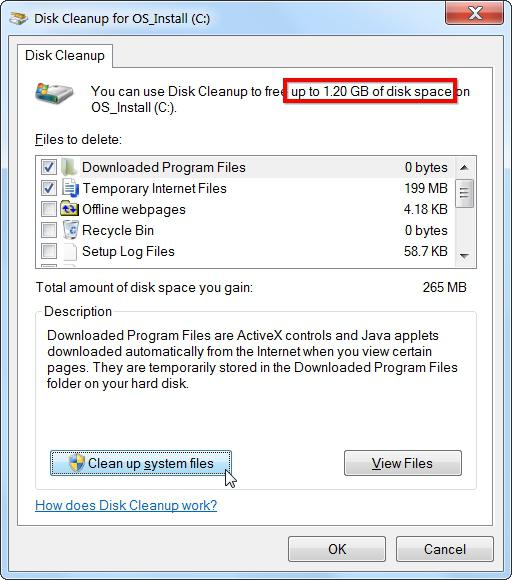
Да наставите да решавате проблем ако се успораваа рачунар се замрзне због недовољног слободног простора на диску Ц, отворите „Екплорер“. Кликните десним тастером миша на системску партицију, а затим кликните на линију "Својства". Кликните на дугме „Чишћење диска“. Неко време ће услужни програм израчунати износ који се може ослободити. Након ове процедуре, корисник треба да провери све ставке у главном прозору апликације. Сада остаје да кликнемо на „У реду“ да започнемо процес брисања свих привремених датотека.
Вируси
На системској партицији има довољно слободног простора, шта ако рачунар успори и замрзне? Велика је вероватноћа да су вируси криви за нестабилан рад рачунара.
Да бисте решили проблем, требало би да користитеантивирусни скенер. Професионалци препоручују употребу др. Алат за уклањање вируса Веб Цуреит и Касперски. Обе услужне програме могу се дистрибуирати бесплатно, можете их обавестити са званичних страница.

Ако се одлучите за употребу Цуреита, након лансирањапрограма, кликните на линију „Изаберите објекте за скенирање“ и ставите квачицу у свако доступно поље за потврду. Такође кликните на речи „Кликните да бисте изабрали датотеке“ и означите поље за потврду поред „Мој рачунар“. Након тога можете започети скенирање кликом на дугме „Покрени скенирање“.
Прегревање
Шта урадити ако се рачунар успори и замрзнеигре и друге „тешке“ апликације? Највероватније је крив систем за хлађење. Да бисте проверили ову чињеницу, требало би да користите програме који вам омогућавају да надгледате температуру главних компоненти рачунара. Најбољи алат за таква истраживања је АИДА 64.
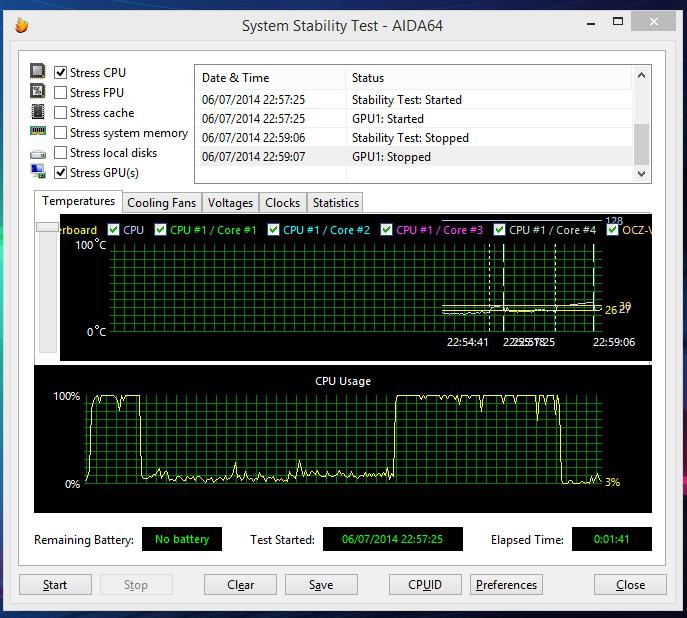
Шта урадити ако се рачунар успори и замрзнеВиндовс КСП, како проверити да ли се компоненте рачунара прегревају? Инсталирајте услужни програм АИДА 64 и покрените га. Пронађите икону са сликом дијаграма у горњој линији. Након клика на њега отвориће се прозор са називом „Тест стреса“. Приказаће графиконе температуре за оне системске уређаје који имају уграђене сензоре. Са леве стране ставите квачицу испред свих ставки осим „Стрес локалног диска“ и кликните на дугме Старт. Посматрајте како се дијаграми мењају под оптерећењем. Када се достигну критичне вредности, тест треба довршити кликом на линију „Стоп“.
Нормалне температуре се разликују од уређаја до уређаја. Да бисте сазнали шта се сматра прихватљивим за уређаје инсталиране у систему, посетите веб локацију произвођача.
ФурМарк
АИДА 64 вам омогућава да проверавате температуремноге компоненте, али видео систем не може да се тестира помоћу њега. Рачунар се успорава и замрзава, шта ако постоји сумња на прегревање графичког адаптера? ФурМарк се сматра најбољим услужним програмом за тестирање видео картице.
Након покретања програма, на екрану ће се појавити прозорподешавања. У њему бисте требали ставити квачицу насупрот натписа „Цео екран“ и одабрати максималну резолуцију коју монитор подржава. Након довршења ових корака, кликните на дугме „Тест стреса“.
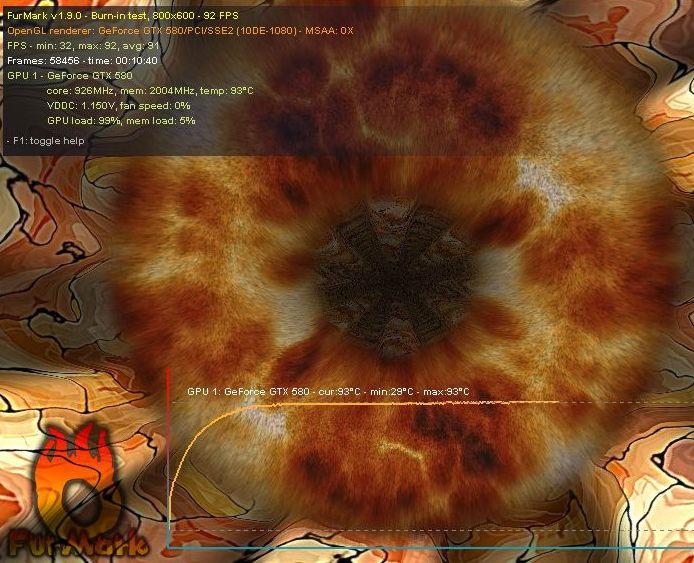
3Д слика се појављује на екрану, алиније вредно разматрања. Главну пажњу треба обратити на графику која ће бити приказана у наставку. Јасно показује како се мења температура графичког адаптера. Ако достигне критични ниво, притисните дугме "Есц" да бисте довршили проверу.
Чишћење
Због прегревања, рачунар се успорава, замрзава, шта да радим да вратим стабилан рад? Пре свега, требало би да очистите све радијаторе расхладног система четком и усисивачем.

Искључите рачунар и уклоните бочни поклопац.Пазите да млазницу не приближите даскама на удаљености мањој од 7-10 цм. Због тога би требало да користите четку. Може да очисти нагомилану прашину која се не може уклонити усисивачем.
Након чишћења, сви тестови софтвера морају се поновити. Ако се температуре нису нормализовале, размислите о замени термалне пасте или хладњака.
Покренути
Шта урадити ако се рачунар успори и замрзнекада се укључи? Да бисте решили проблем, покушајте да уклоните већину апликација из покретања. Да бисте то урадили, поново покрените рачунар. Пре почетка покретања ОС-а, притисните тастер Ф8 да бисте отворили мени. У њему одаберите „Сафе Моде“.

Након приказивања на екрану радне површинедржите комбинацију „Вин + Р“ на тастатури. Отвориће се прозор Покрени. У ред за унос напишите "мсцонфиг" и кликните на дугме "ОК". Идите на картицу „Покретање“ и уклоните ознаке из свих поља оних апликација које вам нису потребне све време. Ако немате избора, оставите поља за потврду само испред оних програма који имају „Мицрософт“ наведен у колони „Произвођач“.
По завршетку кликните на дугме „У реду“ да бисте сачували промене.
Фрагментација
Шта урадити ако се рачунар замрзне и успори токомвреме да отворите апликације и датотеке? Можда би било вредно обавити поступак дефрагментације. Чињеница је да је тврди диск подељен на секторе. У овом случају, једна снимљена датотека може заузети неколико хиљада сектора на чврстом диску. Нису увек сви делови одвојеног документа лоцирани један поред другог. Сходно томе, брзина читања се такође смањује.
Да бисте организовали информације сачуване на ХДД-у,требало би да га редовно дефрагментирате. Да бисте покренули Виндовс уграђени услужни програм, отворите Екплорер. Кликните десним тастером миша на било који одељак и изаберите Својства. Идите на картицу "Услуга", а затим кликните на дугме "Дефрагмент".
У прозору који се отвори изаберите диск и кликните на поруку „Дефрагментација“. Пожељно је спровести овај поступак за све свеске редом.
Проблеми са хардвером РАМ-а
Без очигледног разлога, рачунар је почео да успорава ивиси, шта ако ниједан од горе наведених савета није помогао? Нестабилан рад рачунара често је повезан са оштећеном РАМ меморијом. Можете да проверите РАМ заграде помоћу услужног програма уграђеног у ОС. Отворите контролну таблу. Његова икона се налази на десној страни менија Старт. Кликните на „Администрација“. У прозору који се отвори пронађите ставку „Провера меморије“ и покрените је као било који други програм.
Корисник ће бити упитан да ли да извршитестирање након следећег укључивања или поновног покретања рачунара сада. У њима нема велике разлике. Прва опција ће вам омогућити да сачувате све документе, ако је потребно.

Након поновног покретања рачунара, процес ће започетитестирање. Његово време рада може се разликовати на различитим системима. Ако се током провере на екрану појаве поруке означене црвеном бојом, то значи да је РАМ крив за грешке.
Шта урадити ако се рачунар замрзне и успори због „покварене“ РАМ меморије?
Пре свега, решавање проблема јеочистите контакте од прашине и оксида. Уклоните поклопац системске јединице. Извуците РАМ траке тако што ћете померити полуге које држе уређај и повући га према себи. Узмите памучне брисаче, умочите их у алкохол или колоњску воду и обришите контакте. Након сушења вратите РАМ на своје место и поново га тестирајте.
Шта урадити ако се рачунар замрзне и успори ипосле овог поступка? Често се у системску јединицу инсталира неколико РАМ трака одједном. Покрените услужни програм за верификацију за сваког од њих посебно. Ово ће открити који уређај дестабилизује рачунар. Оштећену опрему треба заменити или једноставно не инсталирати.
Закључак
Одговор на питање „Шта урадити ако рачунарзамрзава и успорава? "је у потпуности обелодањен. Морам рећи да је пре свега потребно предузети мере усмерене на оптимизацију софтверског дела, а затим прећи на проверу хардвера. Осим тога, нестабилан рад рачунара ретко је повезан са само један фактор. озбиљни проблеми почињу тек када неколико разлога истовремено ступи на снагу. Због тога је вредно приступити питању поправке рачунара на свеобухватан начин.











